Bạn đã quá quen thuộc với tên Facebook 2 chữ cái, vì mặc định khi bạn tạo Facebook, Facebook yêu cầu bạn điền vào 2 ô Họ và Tên. Bạn muốn tên Facebook của mình đơn giản và độc đáo hơn với tên Facebook 1 chữ? Rất đơn giản, bạn chỉ cần đổi ngôn ngữ sang Indonesia, và đổi địa chỉ proxy Indonesia để đổi tên Facebook 1 chữ vì chỉ có quốc gia Indonesia Facebook mới cho phép đặt tên 1 chữ.
Sau đây là hướng dẫn chi tiết cách đổi tên Facebook 1 chữ, mời các bạn tham khảo và thực hiện.
Bước 1: Đăng nhập Facebook
Đăng nhập vào tài khoản Facebook mà bạn muốn đổi tên 1 chữ cái, trên giao diện bạn chọn vào biểu tượng tam giác ngược bên trên và chọn Cài đặt.
Bước 2: Đổi ngôn ngữ Facebook sang tiếng Indonesia
Trong cửa sổ cài đặt, chọn Ngôn ngữ trong danh sách bên trái.
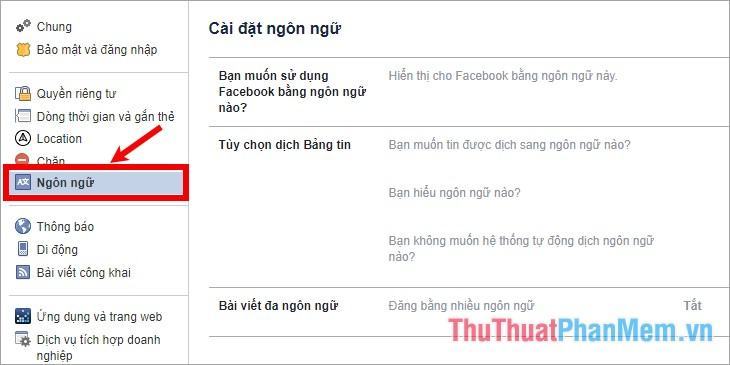
Ở bên phải tại dòng Bạn muốn sử dụng Facebook bằng ngôn ngữ nào? Bạn chọn Chỉnh sửa.
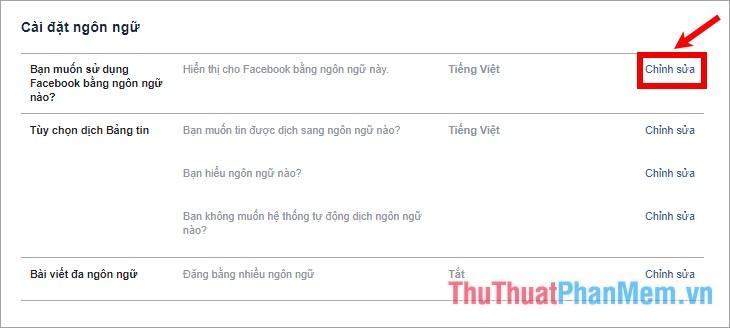
Tiếp theo, chọn ngôn ngữ Bahasa Indonesia và chọn Lưu thay đổi.
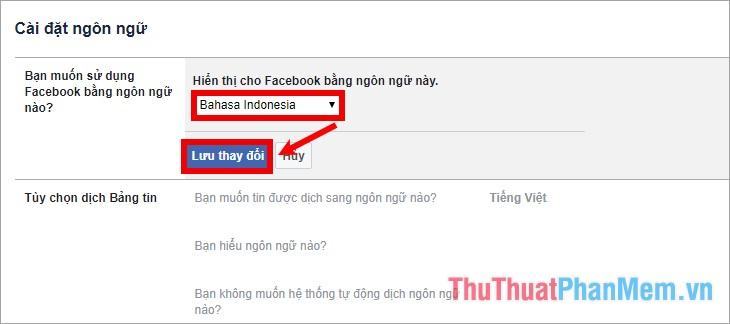
Bước 3: Thay đổi Proxy trên web
Có 2 cách giúp bạn đổi Proxy đó là sử dụng tiện ích GeoProxy trên Chrome (Cốc Cốc) và đổi Proxy trên trình duyệt web. Bạn có thể thực hiện theo 1 trong 2 cách dưới đây.
Cách 1: Thêm tiện ích GeoProxy
Bước 1: Mở tab mới trên Chrome (Cốc Cốc) và truy cập vào đường dẫn https://chrome.google.com/webstore/detail/geoproxy/pooljnboifbodgifngpppfklhifechoe?hl=vi, sau đó nhấn Add to Chrome để thêm tiện ích mở rộng GeoProxy vào Trình duyệt.
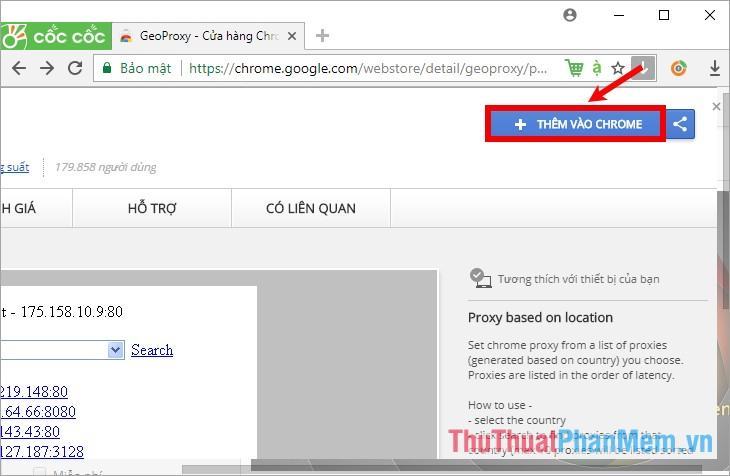
Xuất hiện thông báo xác nhận Add GeoProxy, chọn Add extension.
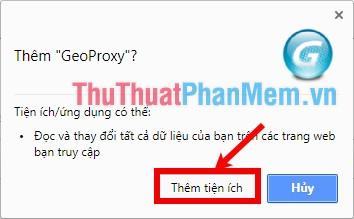
Bước 2: Khi GeoProxy đã được thêm vào, biểu tượng GeoProxy sẽ xuất hiện ở cuối thanh địa chỉ. Bạn chọn biểu tượng của GeoProxy (biểu tượng chữ G) chọn Indonesia và nhấn Search.
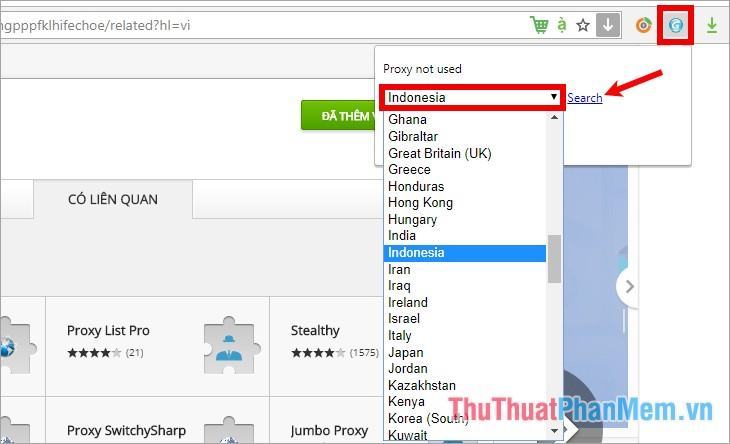
Bước 3: Danh sách địa chỉ Proxy Indonesia hiện ra, bạn chọn Proxy bất kỳ để sử dụng, thử từng Proxy, nếu Proxy nào ổn định thì sử dụng.
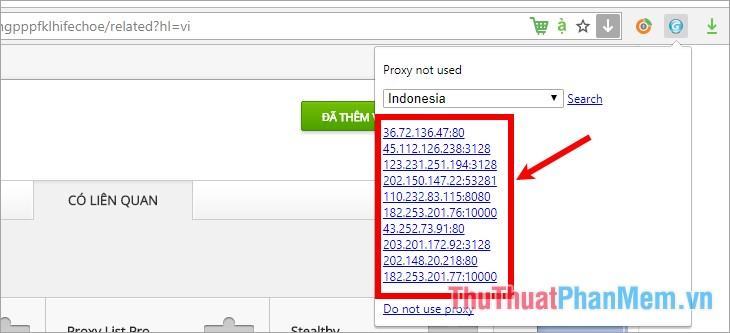
Sau khi chọn xong bạn sẽ thấy thông báo Địa chỉ proxy đang sử dụng ở dòng Proxy set.
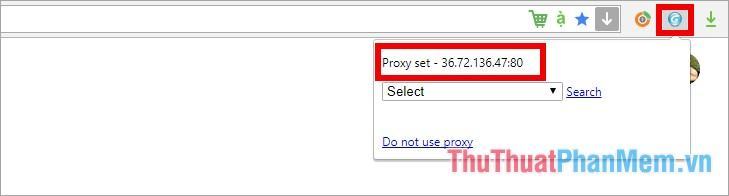
Cách 2: Đổi Proxy trên web
Bước 1: Mở tab mới trên web và truy cập vào đường dẫn https://www.proxynova.com/proxy-server-list/country-id/, đây là danh sách các proxy của Indonesia. Bạn chọn 1 Proxy IP và Proxy Port bất kỳ.
Lưu ý: nên chọn ip có màu xanh Proxy Speed, Uptime cao.
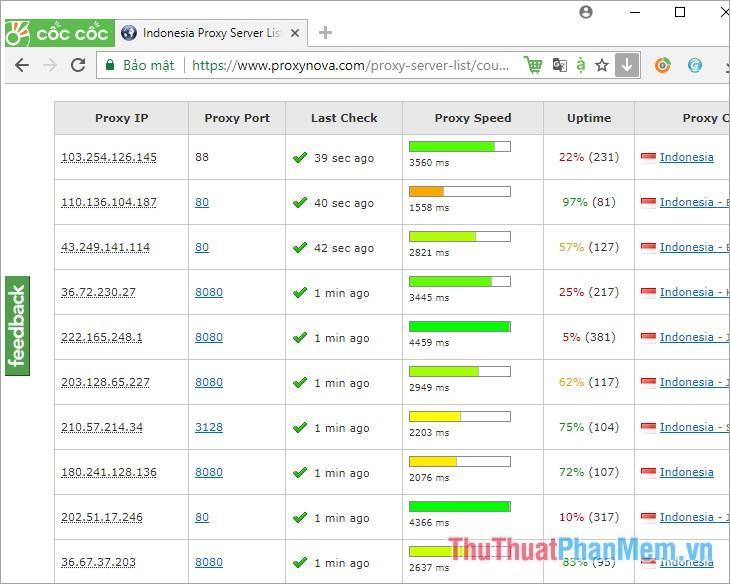
Bước 2: Nhấn tổ hợp Windows + R, đồng thời nhập từ khóa inetcpl.cpl vào hộp thoại Run và nhấn OK.
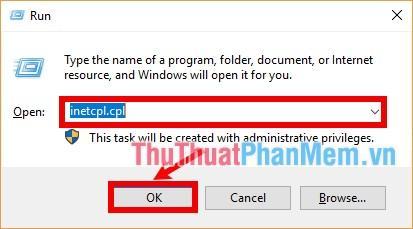
Hoặc bạn cũng có thể đi tới Cài đặt của trình duyệt web và chọn Thay đổi Cài đặt Proxy.
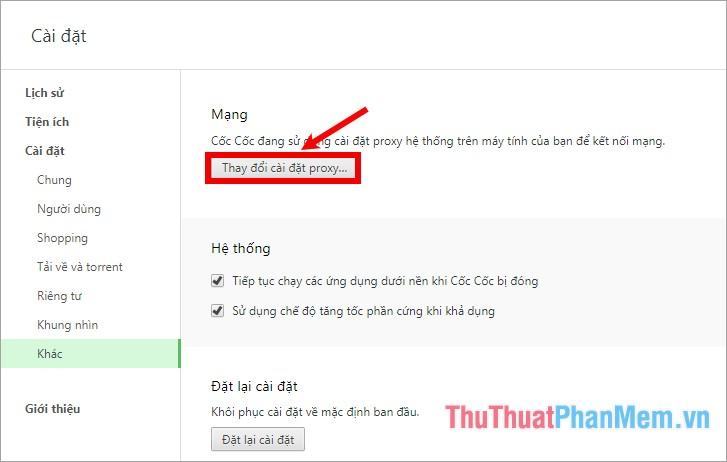
Bước 3: Trong Internet Properties, chọn tab Connections, chọn LAN Settings.
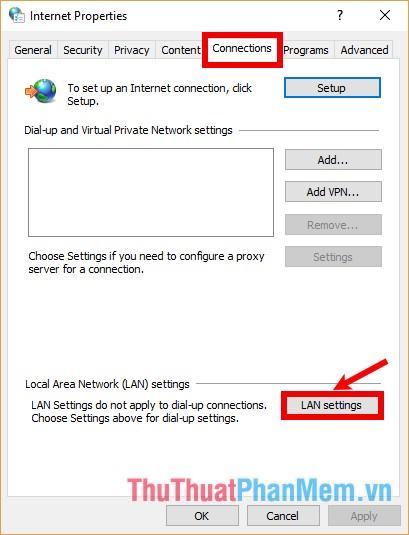
Bước 4: Trên giao diện Local Area Network (LAN) Settings, chọn Use a proxy server for your LAN và dán Proxy IP vào ô Address, Proxy Port vào ô Port rồi nhấn OK.
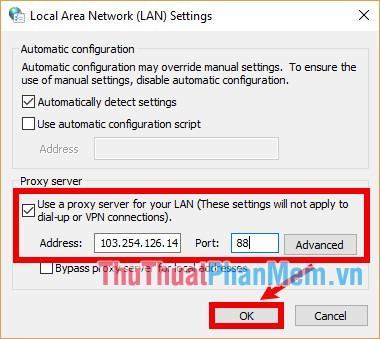
Sau khi đã đổi Proxy cho trình duyệt web, các bạn chuyển sang bước 4 để tiến hành đổi tên Facebook 1 chữ.
Bước 4: Đổi tên Facebook 1 chữ cái
Bạn quay lại tab Facebook, trong giao diện cài đặt Facebook bạn chọn Umum, tại dòng Nama bạn chọn Edit. Tiếp theo, nhập tên Facebook một chữ muốn đổi vào ô Depan, ô Tengah và Belakang để trống rồi nhấn Tinjau Perubahan.

Xuất hiện giao diện yêu cầu nhập mật khẩu Facebook, bạn nhập mật khẩu vào ô Kata sandi và chọn Simpan Perubahan để đổi tên.
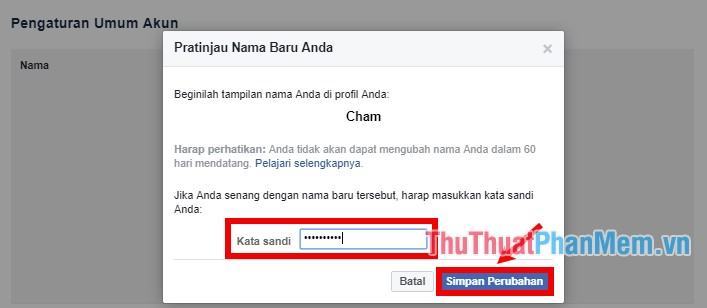
Như vậy là bạn đã đổi tên Facebook 1 chữ thành công.
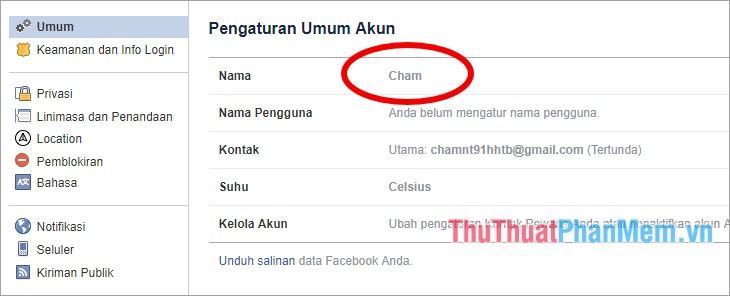
Bước 5: Thiết lập như ban đầu
Để trở lại như ban đầu, bạn chỉ cần xóa Proxy trong LAN Settings hoặc vô hiệu hóa GeoProxy.
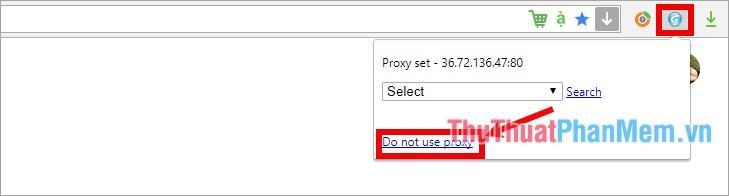
Tiếp theo, bạn chọn mục Bahasa và đổi ngôn ngữ Facebook sang tiếng Việt hoặc tiếng Anh.
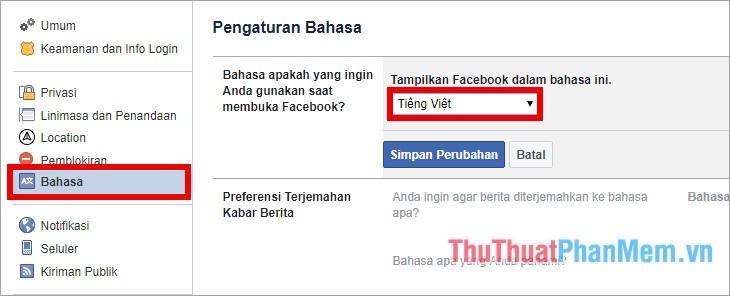
Như vậy bài viết đã hướng dẫn chi tiết đến các bạn cách đổi tên Facebook 1 chữ, hi vọng các bạn sẽ nhanh chóng đổi tên Facebook 1 chữ sau khi đọc xong bài viết này. Chúc may mắn!
Bạn thấy bài viết Cách đổi tên Facebook 1 chữ có đáp ướng đươc vấn đề bạn tìm hiểu không?, nếu không hãy comment góp ý thêm về Cách đổi tên Facebook 1 chữ bên dưới để vietabinhdinh.edu.vn có thể thay đổi & cải thiện nội dung tốt hơn cho các bạn nhé! Cám ơn bạn đã ghé thăm Website: vietabinhdinh.edu.vn
Nhớ để nguồn bài viết này: Cách đổi tên Facebook 1 chữ của website vietabinhdinh.edu.vn
Chuyên mục: Kiến thức chung
Tóp 10 Cách đổi tên Facebook 1 chữ
#Cách #đổi #tên #Facebook #chữ
Video Cách đổi tên Facebook 1 chữ
Hình Ảnh Cách đổi tên Facebook 1 chữ
#Cách #đổi #tên #Facebook #chữ
Tin tức Cách đổi tên Facebook 1 chữ
#Cách #đổi #tên #Facebook #chữ
Review Cách đổi tên Facebook 1 chữ
#Cách #đổi #tên #Facebook #chữ
Tham khảo Cách đổi tên Facebook 1 chữ
#Cách #đổi #tên #Facebook #chữ
Mới nhất Cách đổi tên Facebook 1 chữ
#Cách #đổi #tên #Facebook #chữ
Hướng dẫn Cách đổi tên Facebook 1 chữ
#Cách #đổi #tên #Facebook #chữ